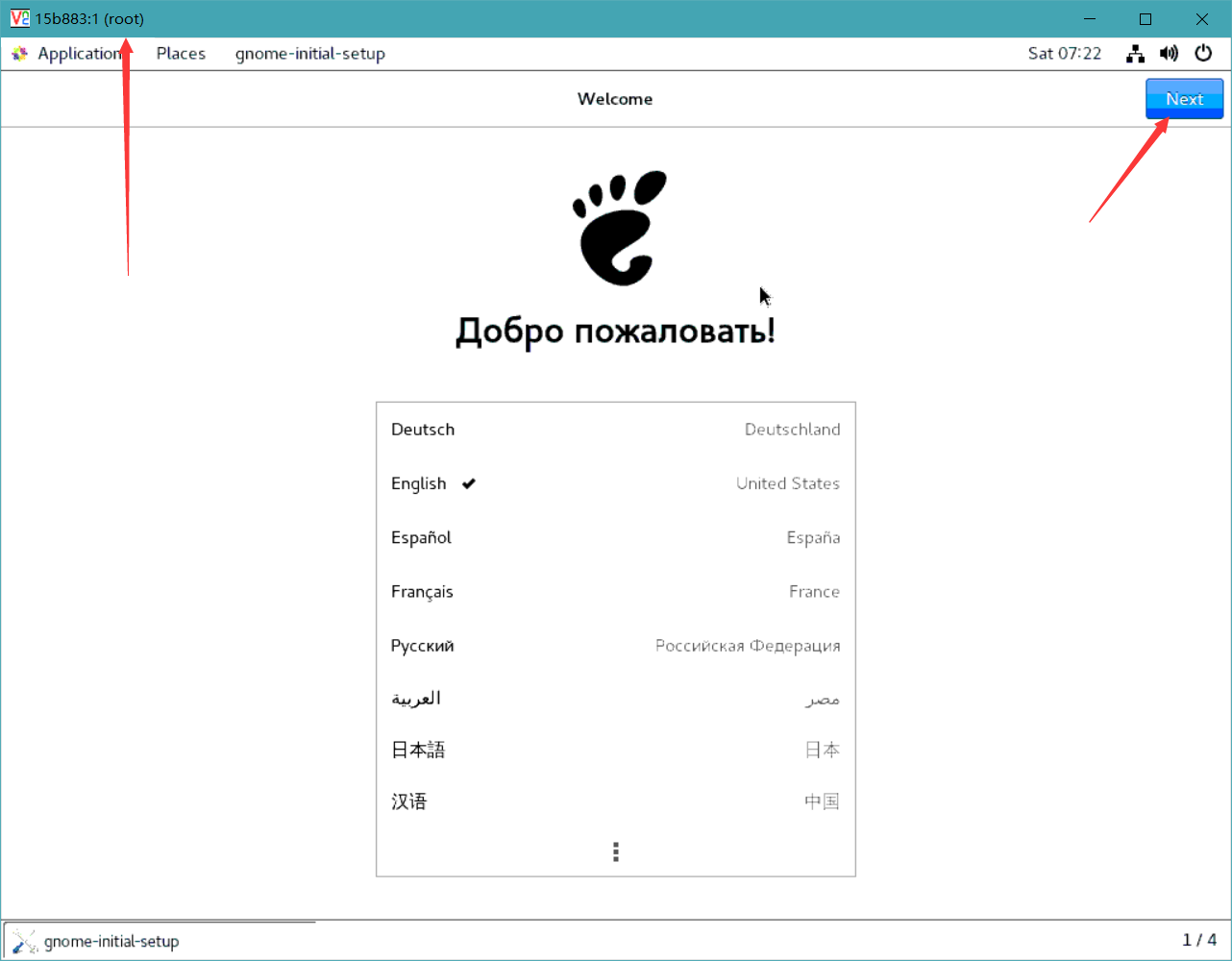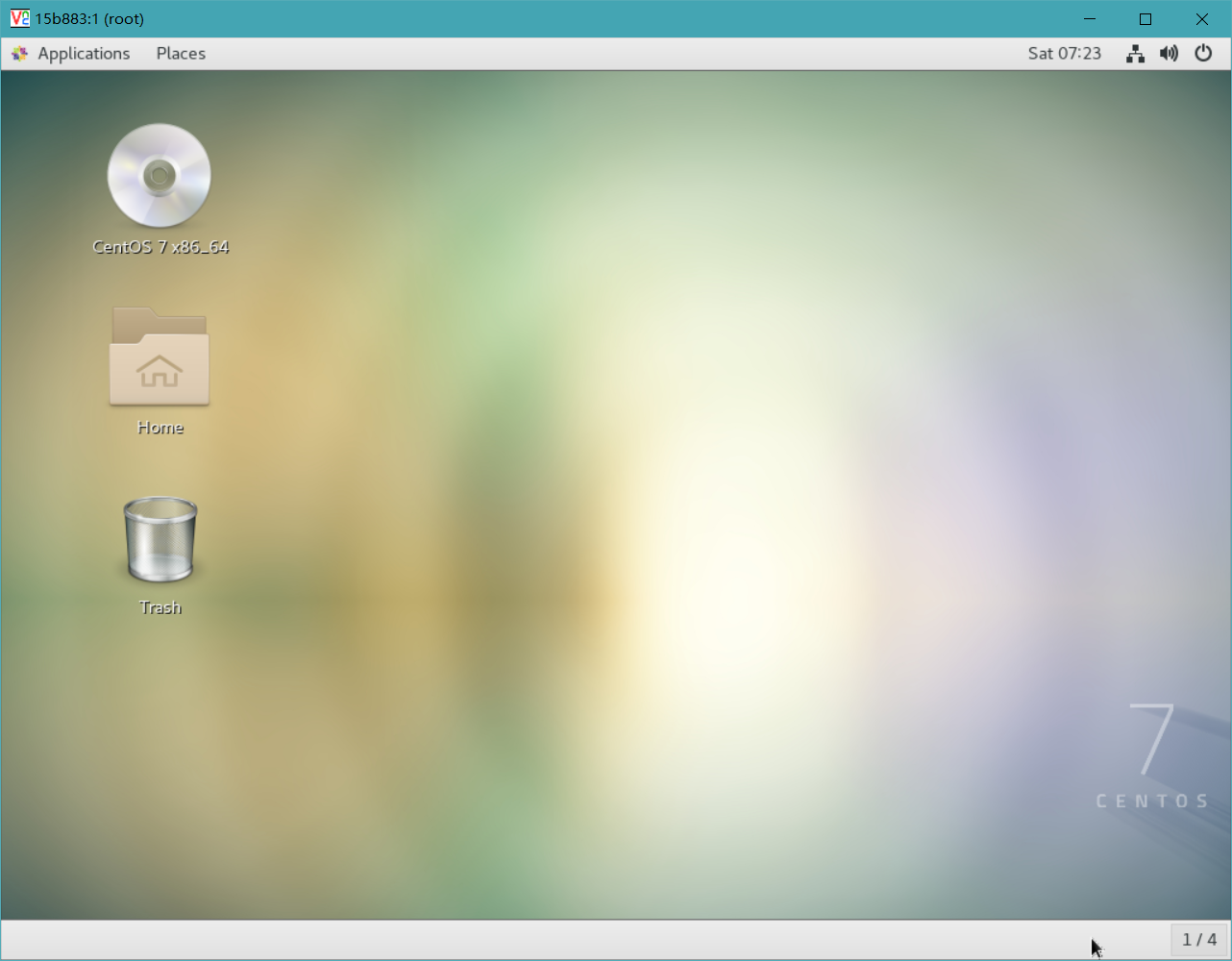单用户管理
1.1 实验环境
[root@15b883 ~]# cat /etc/redhat-release CentOS Linux release 7.4.1708 (Core) [root@15b883 ~]# hostname 15b883 [root@15b883 ~]# hostname -I 172.16.10.10
1.2 CentOS7 安装图形化界面
[root@15b883 ~]# yum groupinstall "GNOME Desktop" "Graphical Administration Tools" -y
1.3 更新系统的运行级别,设置默认启动图形界面
[root@15b883 ~]# ln -sf /lib/systemd/system/graphical.target /etc/systemd/system/default.target
1.4 安装和配置VNC Server
[root@15b883 ~]# yum install tigervnc-server -y [root@15b883 ~]# cp /lib/systemd/system/vncserver@.service /etc/systemd/system/ [root@15b883 ~]# cp /lib/systemd/system/vncserver@.service /etc/systemd/system/vncserver@:1.servic
1.5 修改配置文件vncserver@:1.service
将配置文件中的#将<user>替换成root
# vim /etc/systemd/system/vncserver@:1.service [Service] Type=forking User=root #将<user>替换成root # Clean any existing files in /tmp/.X11-unix environment ExecStartPre=-/usr/bin/vncserver -kill %i ExecStart=/usr/bin/vncserver %i PIDFile=/home/root/.vnc/%H%i.pid #将<user>替换成root ExecStop=-/usr/bin/vncserver -kill %i
1.6 设置密码
[root@15b883 ~]# vncpasswd ##密码111111 Password: Verify: Would you like to enter a view-only password (y/n)? y Password: Verify:
1.7 设置xstartup权限
如果xstartup权限未设置正确,会造成黑屏
将黑屏用户的xstartup(一般为:/用户目录/.vnc/xstartup)文件的属性修改为755(rwxr-xr-x)
[root@15b883 ~]# chmod 755 /root/.vnc/xstartup
1.8 启动服务和停止服务
启动服务
start: # systemctl start vncserver@:1.service or # systemctl start vncserver@:1 or # vncserver :1 启动vncserver 的方法是执行:vncserver :1 注意:“:1”,表示停止第一个vnc桌面,1代表当前启用的VNCserver序号,“:1”之前是有一个空格的。如果目前启动的序号是2,若要启动其,则应该使用“vncserver :2”. [root@15b883 ~]# vncserver :1 New '15b883:1 (root)' desktop is 15b883:1 Starting applications specified in /root/.vnc/xstartup Log file is /root/.vnc/15b883:1.log
停止服务
stop # systemctl stop vncserver@:1.service or # systemctl stop vncserver@:1 or # vncserver -kill :1 停止 vncserver 的方法是执行:vncserver -kill :1 注意:“:1”,表示停止第一个vnc桌面,1代表当前启用的VNCserver序号,“:1”之前是有一个空格的。如果目前启动的序号是2,若要关闭其,则应该使用“vncserver -kill :2”. [root@15b883 ~]# vncserver -kill :1 Killing Xvnc process ID 5209
1.9 查看所启动的窗口列表
[root@15b883 ~]# vncserver -list TigerVNC server sessions: X DISPLAY # PROCESS ID :1 5861 [root@15b883 ~]# netstat -ntpl Active Internet connections (only servers) Proto Recv-Q Send-Q Local Address Foreign Address State PID/Program name tcp 0 0 0.0.0.0:5901 0.0.0.0:* LISTEN 5861/Xvnc tcp 0 0 0.0.0.0:111 0.0.0.0:* LISTEN 1/systemd tcp 0 0 0.0.0.0:6001 0.0.0.0:* LISTEN 5861/Xvnc tcp 0 0 0.0.0.0:22 0.0.0.0:* LISTEN 1036/sshd tcp6 0 0 :::5901 :::* LISTEN 5861/Xvnc tcp6 0 0 :::111 :::* LISTEN 1/systemd tcp6 0 0 :::6001 :::* LISTEN 5861/Xvnc
1.10 设置开机启动
[root@15b883 ~]# systemctl enable vncserver@:1.service Created symlink from /etc/systemd/system/multi-user.target.wants/vncserver@:1.service to /etc/systemd/system/vncserver@:1.service.
1.11 防火墙添加相关规则
# firewall-cmd --permanent --add-service vnc-server # firewall-cmd --reload 编辑vi /etc/sysconfig/iptables 在里边加入如下两行: -A RH-Firewall-1-INPUT -m state --state NEW -m tcp -p tcp --dport 5901 -j ACCEPT -A RH-Firewall-1-INPUT -m state --state NEW -m tcp -p tcp --dport 5902 -j ACCEPT 这里需要的是,display N 对应的端口就是 5900+N,所以不建议设的太多
1.12 vnc登陆
使用vnc viewer客户端工具进行连接
进行connect连接
再输入密码即可
VNC的默认监听端口为5900,监听端口规则为590+vnc用户端口数字,例如:5901,5902。
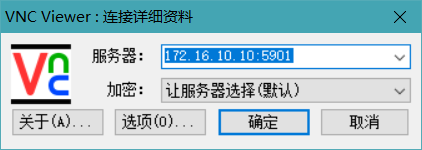

查看此时登陆的用户是root,这里直接下一步下一步就行。